Hoe u een GIF als video op de iPhone op 5 ongelooflijke manieren kunt opslaan
Wie had anders gedacht dat mensen expressief online konden communiceren via een Graphics Interchange Format of GIF? Deze bestanden zijn ontworpen met een kleine resolutie en geanimeerde videoclips. Of je nu een grappige boodschap wilt uitstralen of knuffels naar je dierbaren wilt sturen, GIF's zullen je grootste metgezel zijn. In dit bericht hebben we verschillende sociale-mediasites samengesteld waar je toegang hebt tot duizenden GIF's en je les kunt geven hoe u geanimeerde GIF's op de iPhone kunt opslaan.
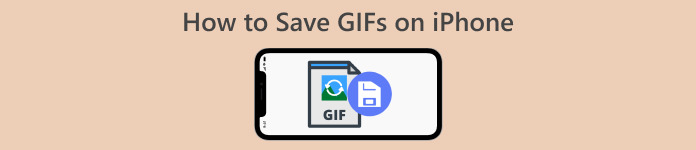
Deel 1: GIF's opslaan op iPhone [iOS16/17]
1. Safari
Laten we niet de andere kant op gaan en eerst beginnen met de native browser van elk iPhone-model, Safari. Volg de stappen voor het opslaan van GIF's op de iPhone vanuit Safari.
Stap 1. Open de Safari-applicatie op uw telefoon en zoek naar de gewenste GIF.
Stap 2. Blijf uw doel-GIF aanraken vanaf de door u gekozen website voor het delen van GIF's.
Stap 3. Tik vervolgens op de Opslaan in Foto's uit het menu en wordt opgeslagen in uw Foto's-app.
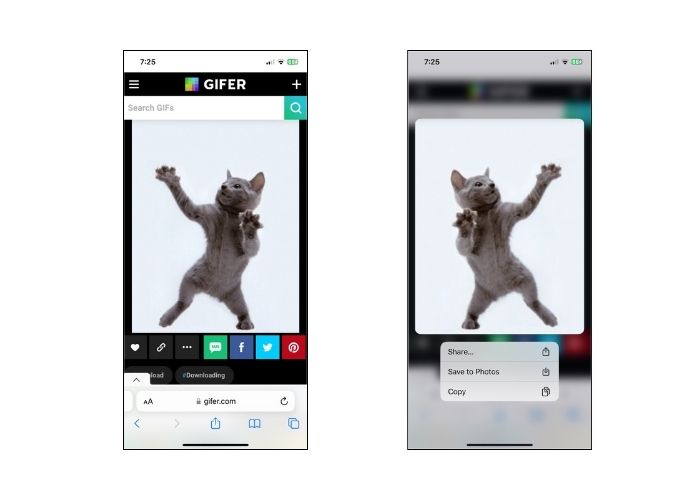
2. Twitteren
Als je unieke en expressieve GIF's wilt vinden, is het proberen van een aantal online sociale netwerksites zoals Twitter, tegenwoordig bekend als X, een goede optie. Uit de tweets van mensen heb je inderdaad een uitgebreide optie waaruit je kunt kiezen. Hoe kan ik een GIF op een iPhone opslaan vanaf Twitter? Volg de onderstaande gids.
Stap 1. Open uw Twitter-applicatie op uw iPhone en navigeer naar de GIF die u wilt hebben.
Stap 2. Nadat je je doel-GIF-tweet hebt gekozen, tik je op de Menu en kopieer de link.
Stap 3. Plak ten slotte de link in de GIF-downloader en druk op Opslaan naar Bibliotheek.
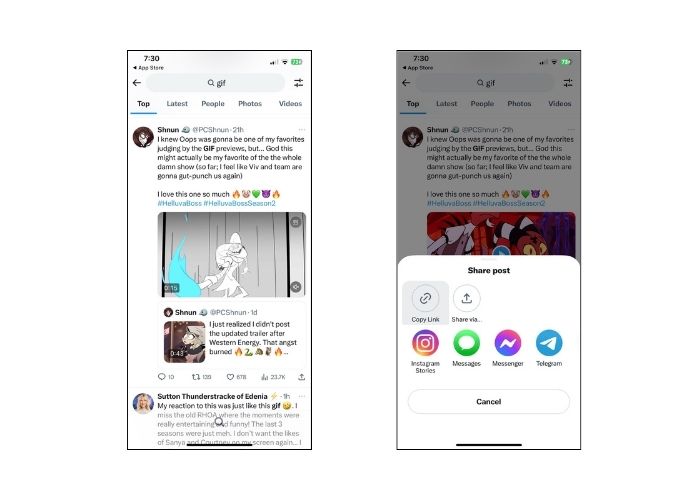
3. Googlen
Wat zoekmachines betreft, wordt Google wellicht geprezen als een van de meest populaire ter wereld. Bovendien kunt u met deze zoekmachine miljoenen GIF's over het hele internet bekijken en u degene geven die u nodig heeft. Hier leest u hoe u GIF's van Google op een iPhone kunt opslaan.
Stap 1. Voer Google Chrome in op uw iPhone-apparaat. Typ in de zoekbalk de GIF die u wilt opslaan.
Stap 2. Zodra je de GIF hebt gevonden, tik je op de Menu en raak Afbeelding opslaan.
Stap 3. Vervolgens wordt u gevraagd of u de toevoeging van GIF aan uw Foto's-app wilt toestaan of niet. Hit OK verder gaan.
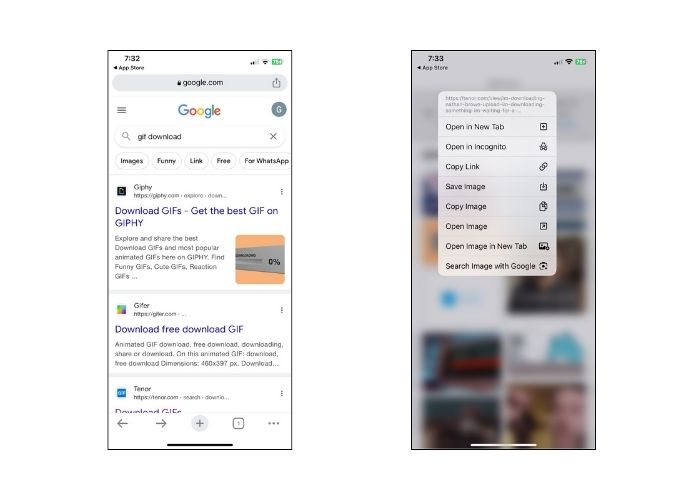
4. GIPHIE
GIPHY is een online website waarmee mensen voor elke gelegenheid toegang kunnen krijgen tot een schat aan GIF's. Als je wilt weten hoe je een GIF van GIPHY op de iPhone kunt opslaan, volg dan de onderstaande gids.
Stap 1. Open uw webbrowser en beland op de officiële website van GIPHY. Zoek daarna uw doel-GIF met behulp van een trefwoord of klik op de specifieke categorie in de lijst.
Stap 2. Nadat je de GIF hebt gekozen, tik je op de GIF en houd je deze vast totdat de selectie verschijnt.
Stap 3. Selecteer ten slotte Opslaan in Foto's en de GIF wordt toegevoegd aan uw lokale bestandsopslag.
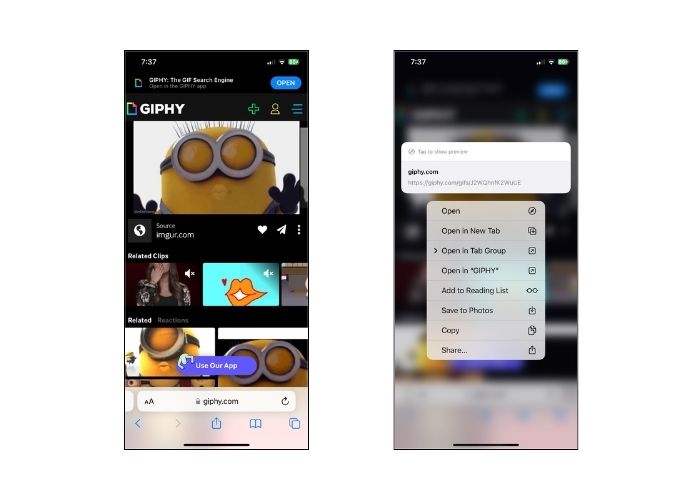
5. WhatsAppen
Een ander online communicatieplatform dat tegenwoordig alom berucht is, is WhatsApp. Net als elk ander digitaal communicatiemiddel is WhatsApp ook het beste voor het ontvangen van GIF's van vrienden en dierbaren. We hebben ook jouw cover gekregen over hoe je een GIF van WhatsApp op de iPhone kunt opslaan.
Stap 1. Ga naar de chatbox of groep met de GIF.
Stap 2. Nadat u door de opgeslagen media of chat hebt gescrolld, tikt u op de GIF en druk gedurende 3 seconden op totdat het menu verschijnt.
Stap 3. Kiezen Opslaan om de GIF aan uw bestanden toe te voegen.
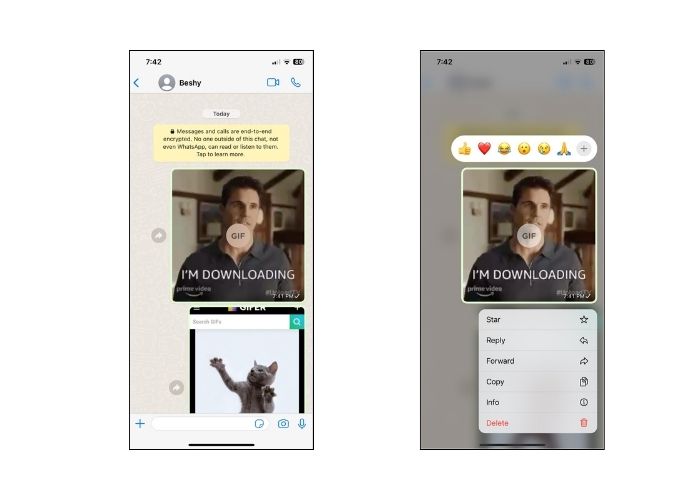
Deel 2: Waarom kan ik geen GIF's op de iPhone opslaan?
Er moet rekening worden gehouden met verschillende factoren als er mislukte pogingen zijn om GIF's op de iPhone op te slaan. Bekijk de volgende redenen hieronder en probeer te bepalen wie de boosdoener is.
1. Als u geen gifs op de iPhone kunt opslaan, kan uw internetverbinding de oorzaak zijn. Probeer in dit geval te zien of uw internet beschikbaar is door op te klikken Instellingen > Wifi.
2. Als u geen schermafbeeldingen kunt downloaden of zelfs maar kunt maken, probeer dan uw iPhone opnieuw op te starten. In dit geval wordt uw telefoon gereset.
3. Het geforceerd afsluiten van de app kan ook nuttig zijn. Er zijn gevallen waarin de storing wordt opgelost nadat de app is afgesloten.
4. Controleer ten slotte uw opslagruimte. Als u overladen bent met bestanden, moet u mogelijk wat ruimte vrijmaken door foto's en video's te verwijderen en zelfs enkele ongebruikte apps te verwijderen.
Deel 3. Een GIF op iPhone opslaan als video
1. Video Converter Ultimate
Soms moeten we van een GIF een video maken, maar in dit geval kunnen niet alle GIF-makers dit doen. Daarom is hier een geweldig platform om te helpen. Video Converter Ultimate is een GPU-versnelde tool die GIF soepel en snel naar een videobestand converteert. Je kunt video ook converteren naar een andere bestandsextensie zoals MOV, FLV, MP4, ASV en meer. Bovendien doet deze tool wonderen bij het behouden van de kwaliteit van uw beeldmateriaal met een verhouding van 1:1.
Stap 1. Installeer de beste GIF naar video-transcoder
Ga eerst naar de Downloaden knoppen eronder die bij uw besturingssysteem passen. Voer daarna het bestand uit om het op uw computer te starten.
Gratis downloadVoor Windows 7 of hogerVeilige download
Gratis downloadVoor MacOS 10.7 of hogerVeilige download
Stap 2. Importeer het GIF-bestand
Om uw GIF-bestand te uploaden, klikt u op de Plus knop in het midden van het scherm. Je kunt GIF-bestanden ook in bulk converteren door een map te uploaden.
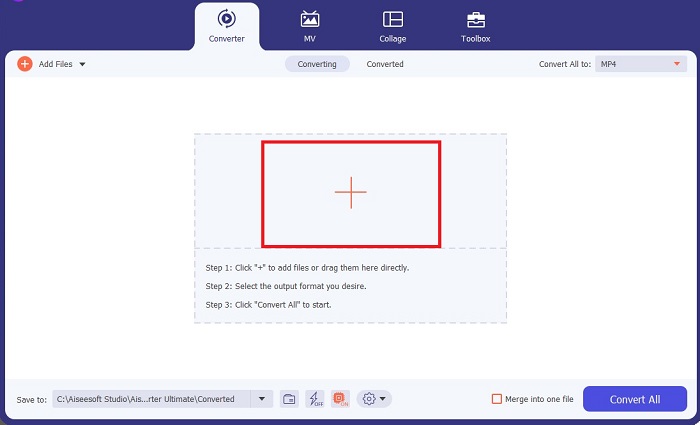
Stap 3. Kies Videoformaat
Zodra uw GIF op het scherm verschijnt, laat u de Uitvoer tabblad om toegang te krijgen tot de lijst met videoformaten. Om de compatibiliteit van uw bestand te behouden, kiest u MP4.
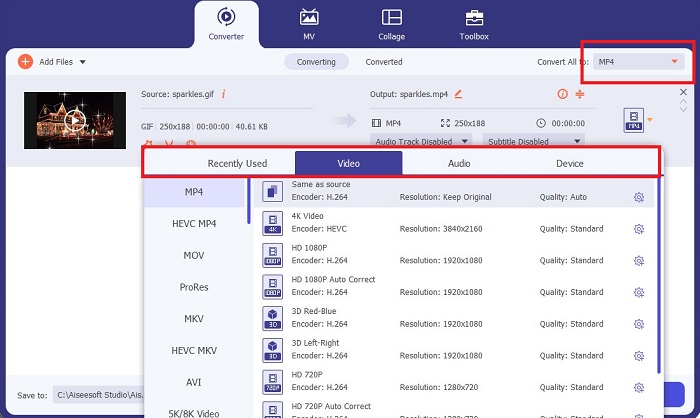
Stap 4. Sla het project op
Vink tot slot de aan Converteren knop onder het scherm om de conversie te starten. U kunt uw bestand ook controleren door op de map te klikken om toegang te krijgen tot de lokale map waar uw converter-GIF's zijn opgeslagen.
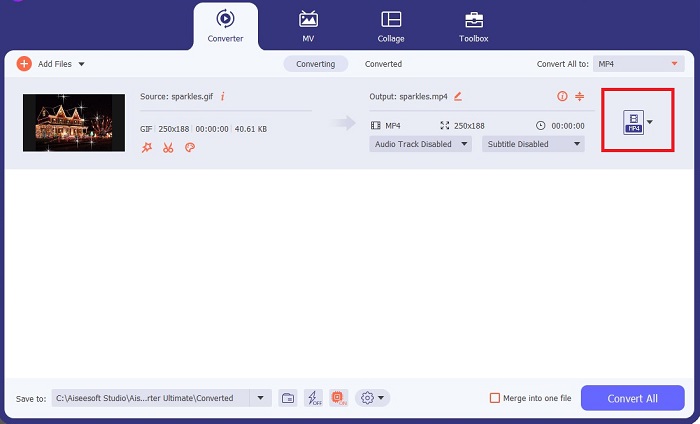
Verder lezen:
De onverslaanbare manieren om GIF-tekst toe te voegen (alle platforms)
GIF-achtergrondverwijdering met effectieve en handige tools
Deel 4. Veelgestelde vragen over manieren om GIF op de iPhone op te slaan
Kun je een GIF vanuit een e-mail op je iPhone opslaan?
Absoluut! Je kunt elke GIF uit een e-mail opslaan in je filmrol. Tik alleen op het pictogram Delen in uw e-mail en klik op Bestand opslaan.
Kan ik GIF's op Twitter op mijn iPhone plaatsen?
GIF's kunnen worden gedeeld op sociale mediasites, waaronder Tweeter. Je kunt dit doen zoals je een afbeelding plaatst.
Waar u de opgeslagen GIF's op de iPhone kunt vinden
Nadat u de GIF's heeft opgeslagen, kunt u naar uw bestandsverkenner op uw iPhone gaan of de Foto's-app vernieuwen.
Kan ik een GIF opslaan op mijn filmrol op de iPhone
Absoluut! Als u een GIF-bestand op uw filmrol wilt opslaan, kunt u dit op dezelfde manier opslaan als op een normale afbeelding. Druk 3 seconden op de afbeelding of tik op Menu. Klik daarna op Afbeelding opslaan.
Hoe Reddit-gifs op de iPhone opslaan?
Je kunt GIF's van Reddit opslaan met dezelfde hierboven genoemde stappen. Nadat u uw GIF op de camera hebt opgeslagen, is het openen van uw bestandsmap de beste manier om opgeslagen GIF op de iPhone te vinden. Dit is het handigste om te doen, omdat er gevallen zijn waarin uw gedownloade foto's of GIF's niet in de Foto's-app verschijnen.
Gevolgtrekking
Weten hoe je GIF's moet manipuleren, inclusief het converteren ervan naar een video, is noodzakelijk als je de wereld van het digitale tijdperk op zijn kop wilt zetten. Daar heb je manieren om verder te gaan hoe je GIF's op de iPhone kunt opslaan door de lens van verschillende sociale mediasites en applicaties.



 Video Converter Ultimate
Video Converter Ultimate Scherm opnemer
Scherm opnemer



